Instale una tecla de opción de la serie Expressway mediante la interfaz web y el ejemplo de configuración de la CLI
Opciones de descarga
-
ePub (780.2 KB)
Visualice en diferentes aplicaciones en iPhone, iPad, Android, Sony Reader o Windows Phone -
Mobi (Kindle) (558.2 KB)
Visualice en dispositivo Kindle o aplicación Kindle en múltiples dispositivos
Lenguaje no discriminatorio
El conjunto de documentos para este producto aspira al uso de un lenguaje no discriminatorio. A los fines de esta documentación, "no discriminatorio" se refiere al lenguaje que no implica discriminación por motivos de edad, discapacidad, género, identidad de raza, identidad étnica, orientación sexual, nivel socioeconómico e interseccionalidad. Puede haber excepciones en la documentación debido al lenguaje que se encuentra ya en las interfaces de usuario del software del producto, el lenguaje utilizado en función de la documentación de la RFP o el lenguaje utilizado por un producto de terceros al que se hace referencia. Obtenga más información sobre cómo Cisco utiliza el lenguaje inclusivo.
Acerca de esta traducción
Cisco ha traducido este documento combinando la traducción automática y los recursos humanos a fin de ofrecer a nuestros usuarios en todo el mundo contenido en su propio idioma. Tenga en cuenta que incluso la mejor traducción automática podría no ser tan precisa como la proporcionada por un traductor profesional. Cisco Systems, Inc. no asume ninguna responsabilidad por la precisión de estas traducciones y recomienda remitirse siempre al documento original escrito en inglés (insertar vínculo URL).
Contenido
Introducción
Este documento describe la instalación de una clave de opción en un dispositivo Cisco Expressway Series a través de la interfaz web y la interfaz de línea de comandos (CLI).
Prerequisites
Requirements
Cisco recomienda que tenga conocimiento sobre estos temas:
Instalación de Expressway
Ha instalado correctamente Expressway y ha aplicado una dirección IP válida a la que se puede acceder a través de la interfaz web o la CLI.
Ha solicitado y recibido una clave de opción válida para el número de serie de Expressway.
Tener acceso a Expressway con una cuenta admin por interfaz web o CLI.
Ha utilizado un explorador web como Firefox, Internet Explorer o Chrome.
Nota: Las guías de instalación de la serie Expressway se pueden encontrar aquí:
http://www.cisco.com/c/en/us/support/unified-communications/expressway-series/products-installation-and-configuration-guides-list.html
Componentes Utilizados
La información que contiene este documento se basa en estas versiones de software:
Versión de Expressway x8.8.1
Versiones x7.X y x8.X de Expressway Core
Versiones de Expressway Edge x7.X y x8.X
PuTTY (software de emulación de terminal)
—Alternativamente, puede utilizar cualquier software de emulación de terminal que admita Secure Shell (SSH), como Secure CRT, TeraTerm, etc.
Correo electrónico de licencia con una clave de opción.
Un navegador web como Firefox, Internet Explorer o Chrome.
The information in this document was created from the devices in a specific lab environment. All of the devices used in this document started with a cleared (default) configuration. If your network is live, make sure that you understand the potential impact of any command.
Configurar
Este vídeo de ejemplo de interfaz web complementa este documento.
Ejemplo de Instalación de la Clave de Opción de Interfaz Web
Paso 1: Una vez instalado Expressway, tenga el número de serie y solicite la clave de opción mediante la PAK y el número de serie, recibirá un correo electrónico de licencia del equipo de licencias de Cisco que puede o no contener una clave de versión y claves de opción. En el ejemplo de correo electrónico, puede ver un ejemplo de una clave de opción para un dispositivo VCS, que está bien, el correo electrónico se ve igual para un dispositivo de la serie Expressway.
Nota: Los ejemplos de PAK están fuera del alcance de este documento.
EJEMPLO DE CORREO ELECTRÓNICO
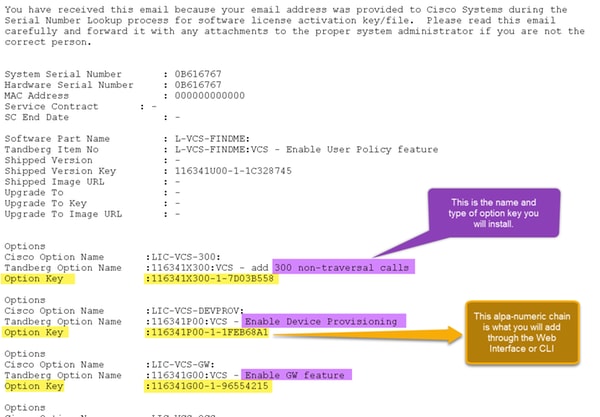
Paso 2: Inicie sesión en la interfaz web y navegue hasta Mantenimiento > Claves de opciones:
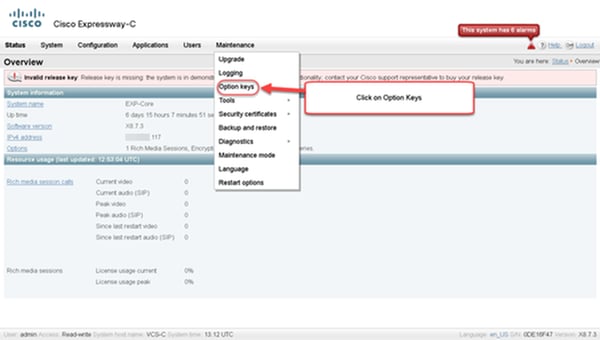
Paso 3: Copie la clave de opción que recibió en el correo electrónico de licencia e introdúzcala en la tecla de opción Agregar y haga clic en la opción Agregar:

Nota: Tenga cuidado de agregar la tecla de opción en el campo Agregar opción. Un error común es agregar una tecla de opción en el campo Clave de lanzamiento. Este error produce una condición de error.
Nota: Puede repetir este proceso para cualquier tecla de opción que desee agregar. Una vez agregada, la tecla de opción surtirá efecto inmediatamente. NO es necesario reiniciar con una excepción. La tecla de opción Serie Expressway DOES requiere un reinicio cuando se aplica.
Ejemplo de Configuración de la Tecla de Opción CLI
Paso 1: Inicie una sesión de Secure Shell (SSH) con PuTTY. Ingrese el valor de la dirección IP de Expressway en el campo Host Name (or IP Address), haga clic en el botón de radio SSH y haga clic en Open:
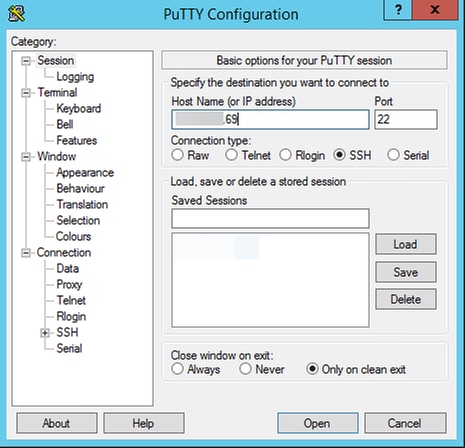
Paso 2: Inicie sesión con una cuenta de administrador e introduzca la contraseña de la cuenta de administrador cuando se le solicite.
Paso 3: Escriba el comando xCommand OptionKeyAdd Key: [option key]:
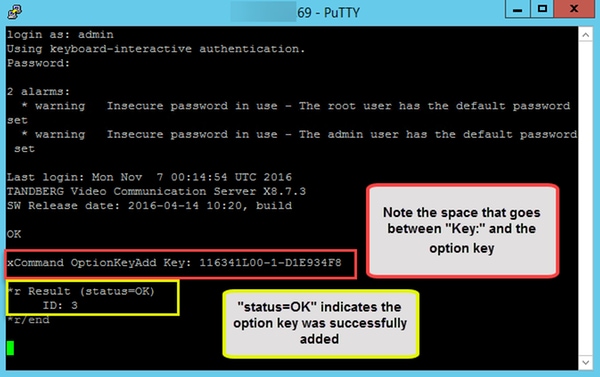
Nota: Puede repetir este proceso para cualquier tecla de opción que desee agregar. El proceso es el mismo para los dispositivos de núcleo de Expressway y de borde de Expressway.
Claves importantes
La tecla de opción de Expressway Series cambia la máquina virtual (VM) de una serie VCS a una serie Expressway:
Nota: Se requiere un reinicio después de agregar esta tecla de opción para que tenga efecto. Haga clic en el enlace restart para reiniciar Expressway y siga las indicaciones.
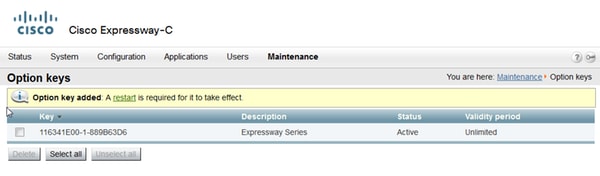
La tecla de opción del servidor transversal convierte Expressway-C en Expressway-E y la tecla de opción de red avanzada agrega la función Dual-NIC y las funciones NAT:
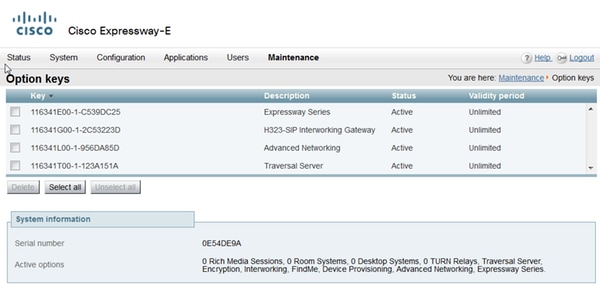
En Expressway x8.8.X hay una nueva clave de opción de licencia Room Systems y clave de opción de Desktop Systems que le permiten registrar los terminales de colaboración en Expressway-C.
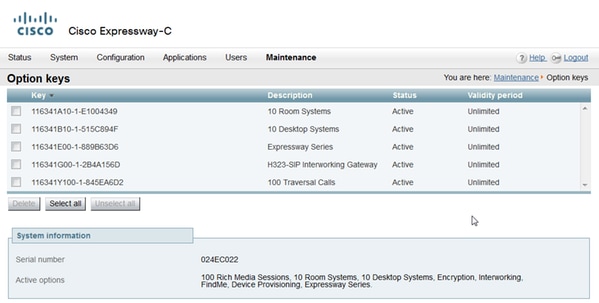
Verificación
Vaya a la página Mantenimiento > Claves de opciones y observe cómo se ha agregado la clave de opción y ahora está visible en la sección Claves, Opciones activas de la sección Información del sistema y la sección Licencias actuales:
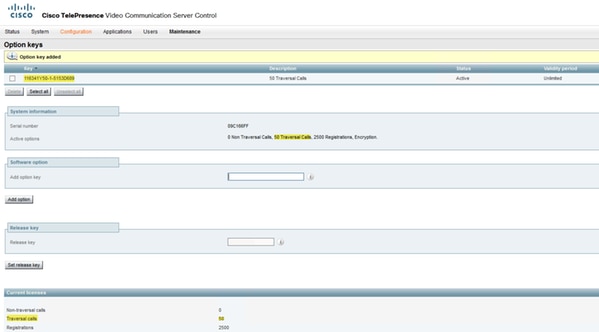
Troubleshoot
Nota: Estas imágenes son de una serie VCS, es decir, son las mismas para un dispositivo de la serie Expressway.
Agregue una clave y verá un error, "No se puede agregar la clave de opción":
- Confirme que copia correctamente la cadena alfanumérica que es un valor de clave de opción. Asegúrese de que no haya espacios ni caracteres adicionales.
- Confirme que aplica la clave de opción a Expressway correcto. Las teclas de opción coinciden con el número de serie del dispositivo.
- Confirme que agrega la tecla de opción en el campo Agregar clave de opción y no en el campo Clave de lanzamiento. Expressway aceptará la tecla de opción en el campo Release Key y pedirá que se reinicie
Nota: Cuando agrega una tecla de opción a Expressway, se aplica inmediatamente. NO es necesario reiniciar en todos los casos excepto en uno. La tecla de opción de Expressway Series cambia la máquina virtual (VM) de una serie VCS a una serie Expressway. Esta tecla de opción DOES requiere un reinicio.
Observar después del reinicio, aparece un banner con el error "Clave de liberación no válida":
Instale la clave de versión y la tecla de opción en los campos correctos y reinicie Expressway de nuevo para corregir este problema.
Si encuentra errores después de confirmar los procedimientos documentados en la sección Solución de problemas de este documento, póngase en contacto con el TAC de Cisco.
Con la colaboración de ingenieros de Cisco
- Ben AndrewsCisco TAC Engineer
- Viridriana FuentesCisco TAC Engineer
- Michael WallCisco TAC Engineer
Contacte a Cisco
- Abrir un caso de soporte

- (Requiere un Cisco Service Contract)



 Comentarios
Comentarios